
捧在手心的Windows——Surface Go 2 体验
轻薄便携,544g的机身重量搭载完整版的Windows10系统,轻办公首选;镁合金材质外观,做工优秀,很上档次;随机器附赠Office免费使用权,更好的体验微软的生态系统。
M3版本的定价略高。
首先感谢新浪众测提供这次评测的机会,新奇好物,比比皆试,尽在新浪众测。
今年的5月份,微软时隔2年再次更新入门款Go系列产品的第二代—Surface Go 2,Go在英文中有「移动」「行走」的意思,所以这个系列的定位很明确,它适合移动化、轻量化的使用人群,那么第二代产品相比于一代有什么升级,我们一起来看一下。
开始今天的文章之前,我们先来梳理一下Surface家族的产品,可能对于不是数码圈的人,一下子很容易搞不明白。
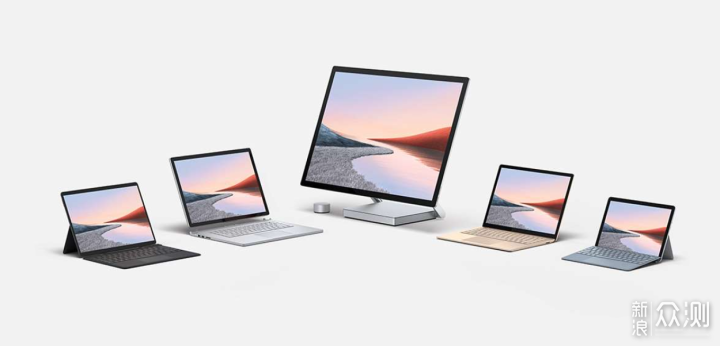

2012年6月,微软发布了首款Surface平板电脑,它不仅开启了一条全新的产品线,也是微软自主设计、制造和销售的首款搭载Windows系统的硬件产品。
Surface电脑发展到现在,已经扩展了5个产品系列,分别满足学生、家庭和专业用户等不同消费层次需求的人群。
Surface Go定位入门级,是Sureface产品线中最便携的产品,可以把他看做是缩小版的Pro版本,键盘,手写笔,触控统统都支持,2988的起售价,微软推出这个系列,明显的是对标的是iPad对教育市场的入侵。另一方面也是针对轻量级办公需求的用户推出。
Surface Pro系列也是大家印象中的Surface,也是微软的第一款可拆卸键盘式二合一设备的产品,轻薄的外观设计,出色的性能体验,也让它成为了大多数人的选择,很好的兼顾了性能和便携,对于经常出差的人群使用体验是极好。另外还有Pro系列还有一款衍生的新产品,Surface Pro X,ARM 架构,高通定制的基于8cx的Microsoft SQ1处理器,因为散热更好电池更大,所以性能和功耗比手机上的ARM芯片性能更强,其实它的名字应该叫Pro 7 Lite,外观设计是目前最薄的Surface,主打的是更轻薄的机身,更加便携。
Surface Laptop,采用的是传统翻盖笔记本设计,不可拆卸键盘的设计保持了更好的整体性,你可以理解为传统的笔记本加了触控,Laptop搭配了丰富配色的键盘,加上出色的便携性、精致的外观以及超过10小时的续航,使得他更适合于追求个性化的学生群体。
Surface Book,应该是性能最强的Surface,也是可拆卸的键盘设计,但是屏幕和键盘的连接方式为热插拔方式,同时键盘内置电池和独立显卡,使得整体的性能更前,续航也更持久。个人觉得Surface Book是集微软黑科技为一身的产品,当然价格也是限制普及的一个因素。
Surface Studio,微软Surface系列中的一款优美、强大、拥有先进技术的一体机,配备了28英寸 PixelSense触控显示屏,支持多种形态展示,这也是当年罗永浩TNT的借鉴设计,Studio发售之处的宣传片中的Surface Dial印象特别深刻,感觉很科技的产品,Studio的定位也很明确,专业的艺术创作者,为艺术家带来更高的生产力。

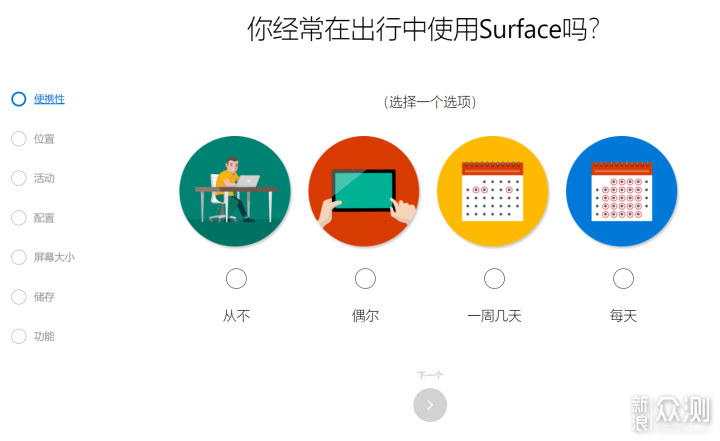
Surface的产品线系列介绍完了,如果你还是不知道该选择什么型号,可以去微软官网回答几个问题,例如:使用频次、屏幕大小、使用的场景等使用倾向,官方会根据你的使用场景和需求推荐相应的产品型号。

此次的产品为Surface Go 2+键鼠套装的组合,那么我们先来开箱Surface平板主机。

▲▲Surface Go 2的外包装是简约的白色,正面是产品的高清图,左上角是微软的Logo以及平板的型号名称。


▲▲背面则是相关的参数信息,处理器是上代是Amber Lake-Y八代酷睿超低压家族的奔腾金牌4425Y,版本是8GB+128G固态版本;Go 2出厂预装S模式的Windows10家庭版,到手之后可以切换正式版的Windows10家庭版系统。


▲▲包装盒采用天地盖的结构,打开上盖,首先看到的说就是产品本体,由塑封膜包裹,防止屏幕磨花,塑封膜的边缘标注了机器按键的布局和功能。在额头的位置可以看到Go 2相对于上一代前置增加了一个麦克风,采用了远场双麦克风结构,视频会议收音更加清晰。

▲▲拿出平板本体,下层是配件、包括充电器、使用说明书、三包凭证。




▲▲充电器相对于Surface家族的其他产品要小巧很多,插头采用可插拔的分离式设计,可以根据不同的国家更换对应的插孔。充电器支持100-240V宽幅电压输入,支持15V/1.6A,最高24W的输入。充电器的另一端是Surface系列标志性的Surface Connect磁吸接口,接口上有工作指示灯,会提示吸附是否正确。轻轻一碰即可吸附充电,使用很方便,也避免了日常使用碰到充电线,引起意外跌落。

▲▲Surface Go 2的三围尺寸为245*175*8.3mm,单机重量544.5g,重量很轻。配合8.3mm的机身厚度,长时间使用也不会很累。


▲▲键盘采用塑料透明包装,从外面就可以看到键盘的全貌。上面有一个贴纸有微软的Logo以及键盘专用系列说明。
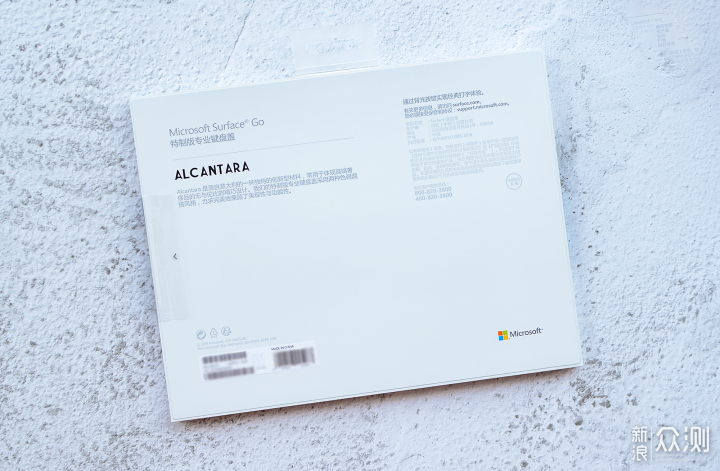
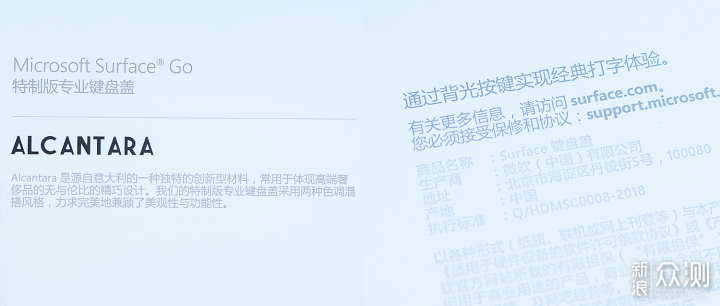
▲▲背面是键盘的产品信息,采用Alcantara材质的键盘面板;键盘支持三档的背光操作。




▲▲键盘采用紧凑型布局,键位采用浮岛设计,虽然是紧凑型布局,但是键位之间的间距控制的很好,1.0mm的键程,清晰的反馈,适合日常的打字。打字手感更好;键盘整体有三档背光可调,大小写锁定键和FN键均有指示灯;配备了一块大尺寸的玻璃触控板,触控板采用的是磨砂玻璃材质,手指操作触感很细腻,触控板靠下的位置左右也是可以按下的,按键回馈感不错。

▲▲单个键盘的重量为241.9g,半斤的重量对于键盘来说已经很轻了。


▲▲键盘边缘的封边做的也很整齐光滑,没有出现毛边现象。厚度方面,为了便携同时还要作为保护盖使用,肯定是要在键盘手感上有所妥协,经过几天的使用手感还不错。

▲▲键盘的顶部是与平板的吸附位置,有八颗连接的触点,使用时吸附的还是很紧密,同时还有两个凸出的卡点,进一步提高了吸附的稳固性。


▲▲键盘背面是一整块的Alcantara材质,除了底部的「Microsoft」就没有其他的东西了。

▲▲最后说下这个Alcantara材质,这种材质实际上并不是真皮,材料最早是1970年由日本东丽公司发明,后来东丽公司和意大利ENI公司成立Alcantara S.p.A公司,正式开始生产这款合成材料至今,Alcantara也从此成为意大利的品牌。因为材质造价很贵,所以材料最初只在超级跑车的中控台、座椅边角部分和赛车内饰上得到了广泛的应用。
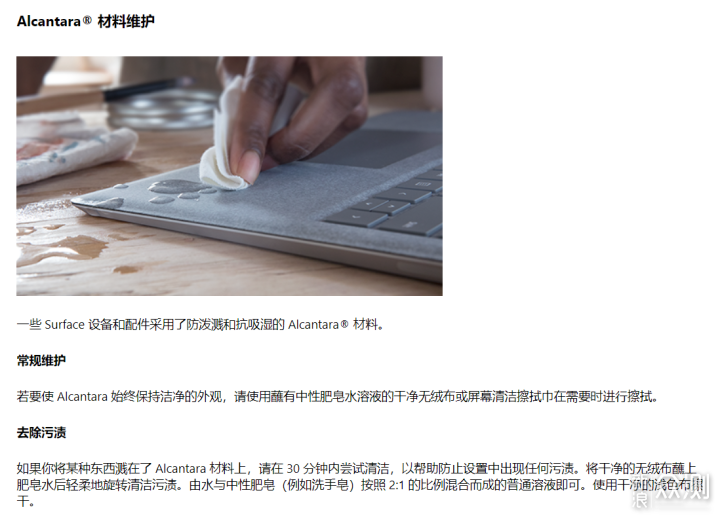
它的成分是68%的涤纶和32%的聚氨基甲酸乙酯,最终体现出来的是类似真皮和翻毛皮的材质。这类材料拥有柔软的触感、出色的耐用性和超强的耐磨性,日常维护也很简单。从上图可以看到,这种材质有类似荷叶的疏水性,日常生活中的污渍等等轻松的去除,清洁打理也非常简单。微软官方推荐如果有污渍,建议30分钟内清洁,使用干净的绒布蘸上中性肥皂水进行清洁。
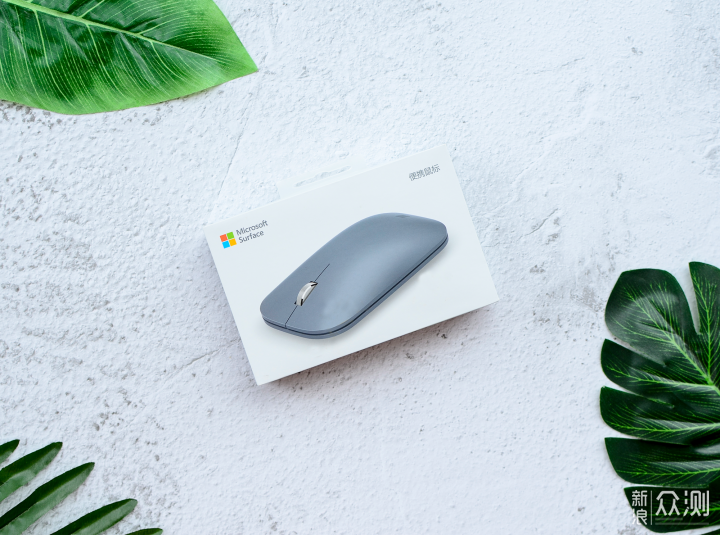
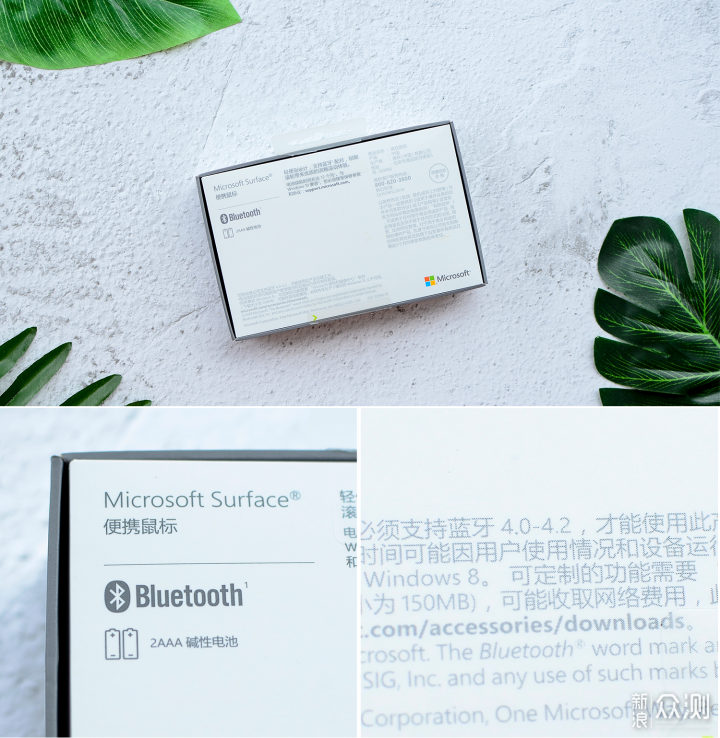

▲▲鼠标也是采用天地盖的包装设计,打开就是产品本体,颜色是和键盘一样的冰晶蓝配色,保持了套装的整体性。

▲▲这款鼠标属于Surface的专属配件,名字就叫Surface便携鼠标,有左右键和滚轮,这个虽然便宜,但是要比另一款Arc鼠标要好用一些。按键的回馈感还不错,滚轮表面有拉丝处理,提高了滑动的摩擦力。整体设计很简约,正面只有一个微软的Logo。


▲▲Surface鼠标的厚度控制的不错,做到了手感和便携的平衡,鼠标的重量为78.5g,日常移动办公也能很便携的放在包里。

▲▲鼠标底部是感应器、按键、电池仓。按键长按配对,短按可以关机节省电量。电池仓的盖子采用磁吸设计,向上一滑动即可打开,鼠标自带了两节七号电池。

▲▲说到产品本体,我们先看正面,在长宽比不变情况下,Surface Go 2收窄了边框,实测,左右边框宽度为10mm,上下边框为12mm,(作为对比,Surface Go一代上下左右边框均为17mm),对比一目了然,提升还是很明显的。可能有些人觉得现在的边框还是宽,但是要考虑到握持、Windows Hello识别模块和搭配键盘盖的情况,边框太窄影响握持;过窄的边框键盘盖吸附时会对屏幕产生遮挡,上边框有人脸识别模块,这些原因导致边框无法做的像iPad那样,但是微软在Surface Go 2上确实为了窄边框在努力,左右边框在不影响握持的情况下,从17mm减少到10mm,上下从17mm收窄到了12mm。
尺寸从10英寸扩大到10.5英寸的PixelSense触控显示屏,屏幕比例3:2;分辨率也从1800*1200增加到1920*1280;像素密度达到了220PPI;屏幕覆盖第三代大猩猩玻璃,日常使用更耐磨;支持10点触控、手写笔。长宽不变,所以上一代Go的键盘,这一代机器依旧可以使用,如果升级,可以省下一笔键盘的费用。
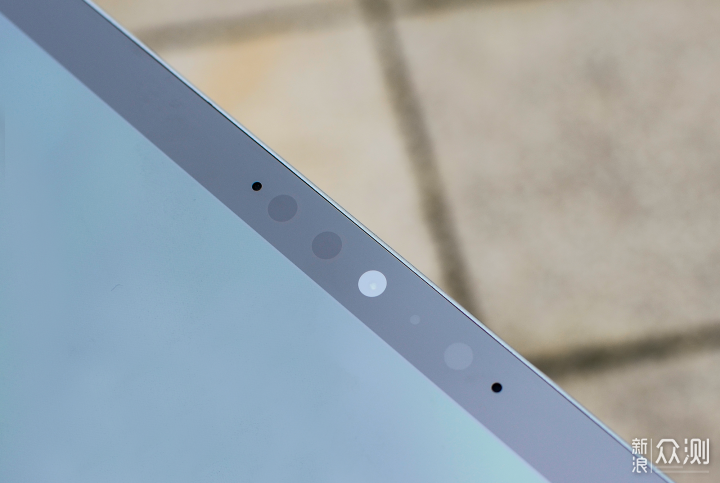
▲▲正面屏幕额头的位置是相关的传感器,其中右侧增加了一枚麦克风,组成了增强型双远场麦克风系统,提高视频会议等商务场景的收音清晰度;中间是500W前置摄像头,支持1080P高清视频,摄像头右侧圆点是指示灯,打开摄像头会亮起来,提高日常使用个人隐私的安全性;前置摄像头左侧两个圆圈分别是红外发射和接收传感器,右侧麦克风旁边是距离感应器,这个部分就是微软的Windows Hello面部识别系统主要组成部分,包括红外发射和接收器,光线传感器。这三个传感器和前置摄像头一起组成Windows Hello的面部识别系统。


Windows Hello是Windows10中的一整套生物识别框架(Windows Biometric Framework)的名称。其中包括指纹识别、虹膜识别和人脸识别。原理上,Windows Hello与苹果的FaceID类似,都有普通摄像头、红外摄像头与红外发射器,用来捕捉人脸的3D图形。因为原理类似,所以 Windows Hello的人脸识别可以在不同光线环境下使用,而且只拿照片是无法解锁的。一般设置时可能只需注册一次就能成功;不过,佩戴眼镜的用户可以点击设置里的「提高识别能力」,在多种情况下注册几次,从而提高每次使用的解锁速度。
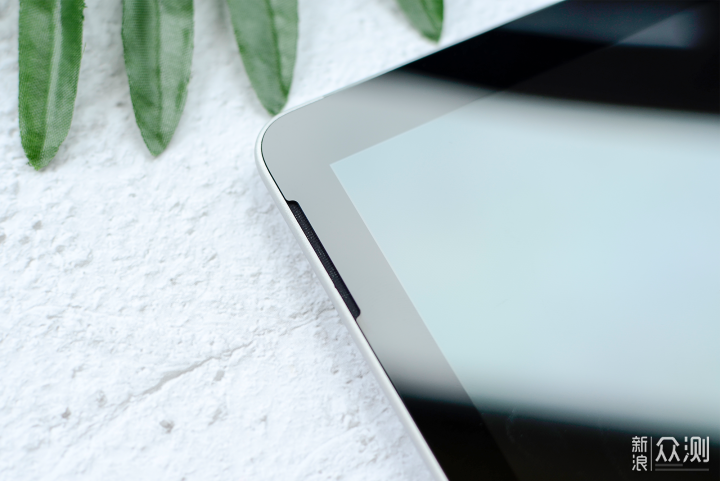
▲▲正面两侧靠上的位置各有一个扬声器,组成了对称式立体声双扬声器,而且得到了杜比全景声(Dolby Audio Premium)认证,最直观的是在日常影音体验上会好上不少;而在办公场景中,好的外放音质可以提高视频会议输出声音的清晰度。

▲▲顶部边框右侧是依次是,电源锁屏键、音量加/减按键,按键回馈干脆,不松垮。

▲▲右侧按键从上到下依次是3.5mm耳机接口、Type-C接口、Surface Connect充电接口。其中Type-C接口是全功能的,支持充电/数据传输/外接屏幕扩展。

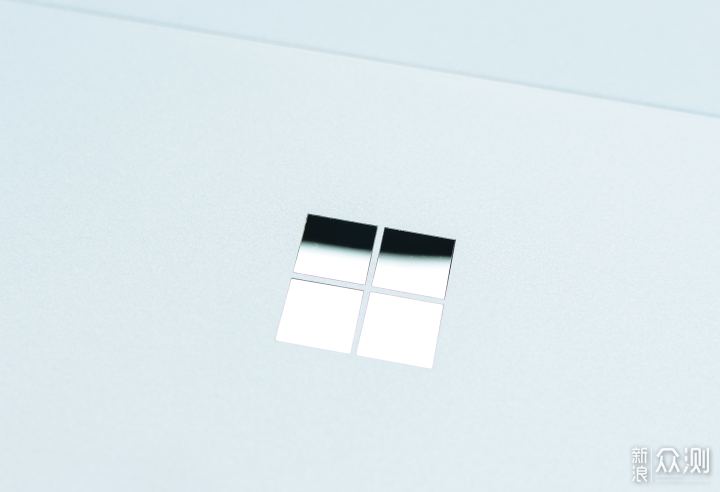
▲▲虽然定位入门,但是在外观做工上并没有缩水,背部和边框采用了一体的镁合金材质,因为镁合金的材质相对较轻,一般用在航空材料上,所以成本也会高一些,也就是为什么Surface Go 2保持了较为轻盈的重量。金属表面做了磨砂处理,可以有效的避免沾染指纹,金属表面的触感比较细腻,有种沙沙的感觉,很舒服。背部下方是一个经过抛光处理的微软Logo,看起来很有质感,来自微软家的信仰。

▲▲背部上方是800W的后置摄像头,支持自动对焦,支持1080P视频录制。后置摄像头旁边同样是一个工作状态指示灯,摄像头启动,指示灯亮起,有效保护个人隐私安全。

▲▲背部支架的两侧都有一个小缺口,方便展开支架。还是需要注意一点的是,因为背面的支架还是薄一些的,所以官方建议打开支架的时候还是双手同时展开比较好。




▲▲Surface Go 2采用Surface家族一脉相承的一体式支架,这也是Surface系列的灵魂所在,支架采用微软独有的铰链结构,最大开合角度为165°,而且铰链是无极调节的,就是说你可以根据自己需要随意调整铰链的开合角度,随意调整好适合自己当前使用场景的角度。

▲▲Surface Go 2底部边框是一个凹槽,这里也是和键盘一一对应的,有8枚金属触点,还有磁吸的卡槽部分。


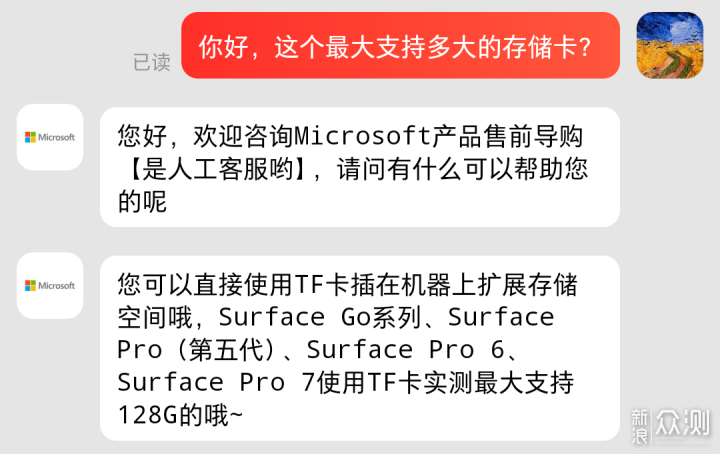
▲▲支架的右侧打开之后可以看到一个Micro SD(TF)卡插槽,因为机身最大内存只有128G,所以还是需要一定的存储扩展的。关于最大能支持多大容量的TF卡,我这边咨询了微软官方客服,Surface Go系列最大能支持128G的TF卡,但是我查询论坛相关资料,有用户插上了512G的内存卡也是能够识别使用的,但是一般来讲用Surface Go都是一些轻量化的工作,128G的TF卡也是够用的了。
最后是存储卡的速度选择,我问了客服,客服这边说没有速度要求,但是之前有国外科技媒体针对Go一代支持的内存卡做过测试,它的卡槽读写速度一般,所以不用买超高速卡,并不是速度越高越好,选购上,买普通的UHS-1/Class 10的TF卡就可以,买更快或更贵的并不会带来性能的提升,虽然Surface可以设置把第三方软件安装到TF卡,但是并不建议这样做,存储卡的读写速度和自带SSD不能比的,存储卡还是保持一些图片视频音乐资料比较好。
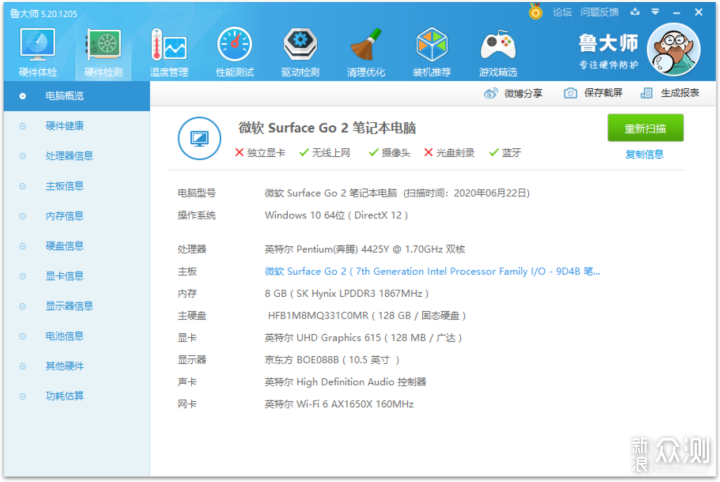

Surface的硬件方面,我这台为8G+128G SSD版本,处理器升级为八代酷睿超低压家族的奔腾金牌4425Y,14nm,2核心4线程,主频1.7GHz,热设计功耗6W,内存为8GB的LPDDR3,显卡为英特尔的UHD615集成显卡,屏幕来自京东方的10.5寸屏幕,网卡采用英特尔AX1650X,支持今年比较火的WiFi 6。
关于这款处理器,相比上代升级为4425Y,性能能略有提升,但是它的TDP(额定功耗)仅6W,所以功耗表现极佳,在性能释放上也更毫无保留,全核1.7GHz稳定运转,对于10英寸左右的平板而言已经算是很不错的表现成绩,为Surface Go 2换来了基础生产力的保障,以及长达10小时的理论续航时间。还有,微软很愿意倾听消费者意见,上代大家诟病的性能问题,这一代微软还提供了酷睿m3-8100Y的处理器版本可选,毕竟有些用户还是愿意为了性能和便携多花钱的。
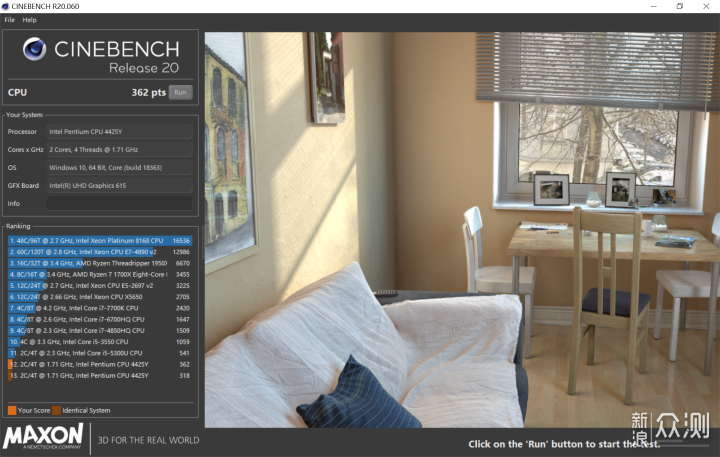

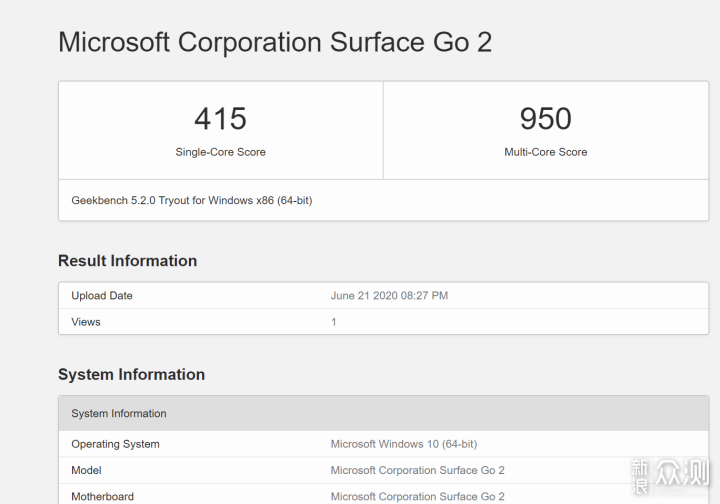
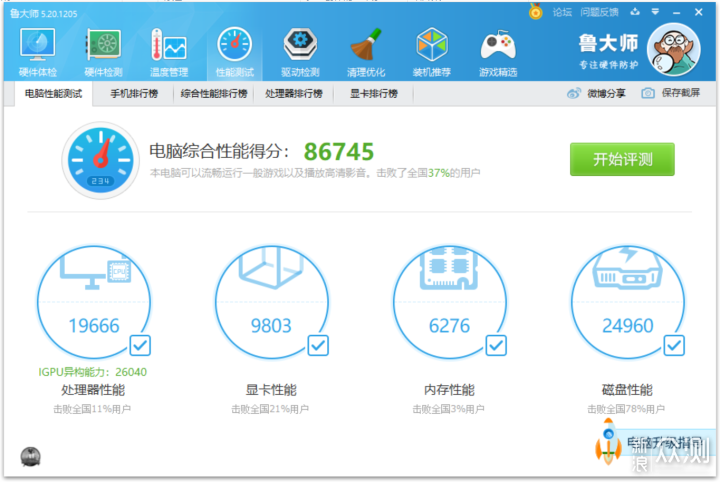
▲▲性能测试方面,CINEBENCH R20跑分362分;CPU-Z处理器性能测试单核172分,多核477分;GEEKBENCH 5单核得分415,多核得分950;鲁大师电脑综合性能得分86745分,超过全国37%的用户。
有一说一,我们在谈论性能的时候,我们在谈论什么?这个一定要想清楚,有人可能对于这个得分性能嗤之以鼻,但是,你要知道前提,它是奔腾4425Y,功耗只有6W,它没有散热风扇,它只有544g,但是它运行的是完整版的Windows,最后,它的定位是便携出行,轻办公。
当然可以明确一点的是,Surface Go 2对于日常的网页浏览操作,文字编辑,影音体验是丝毫没有任何问题的,不会有卡顿的现象,这样说的前提是
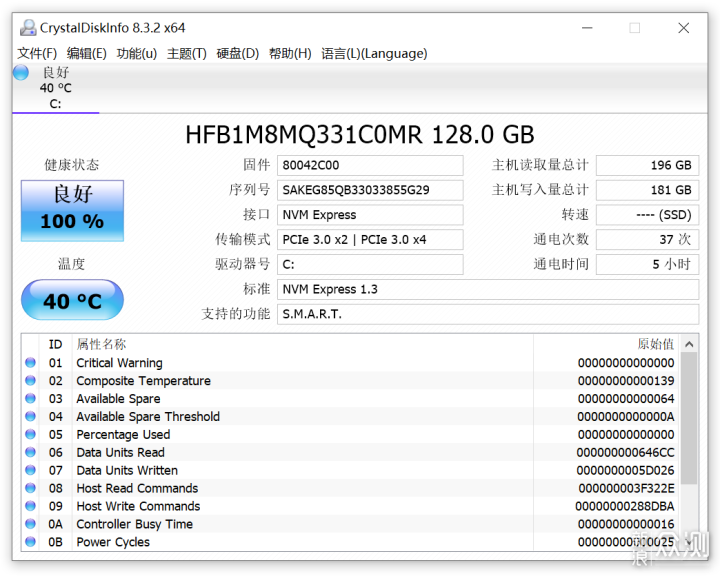
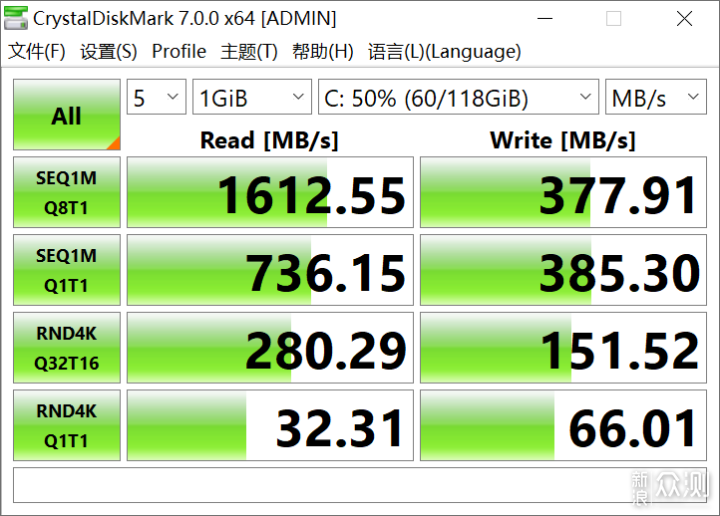
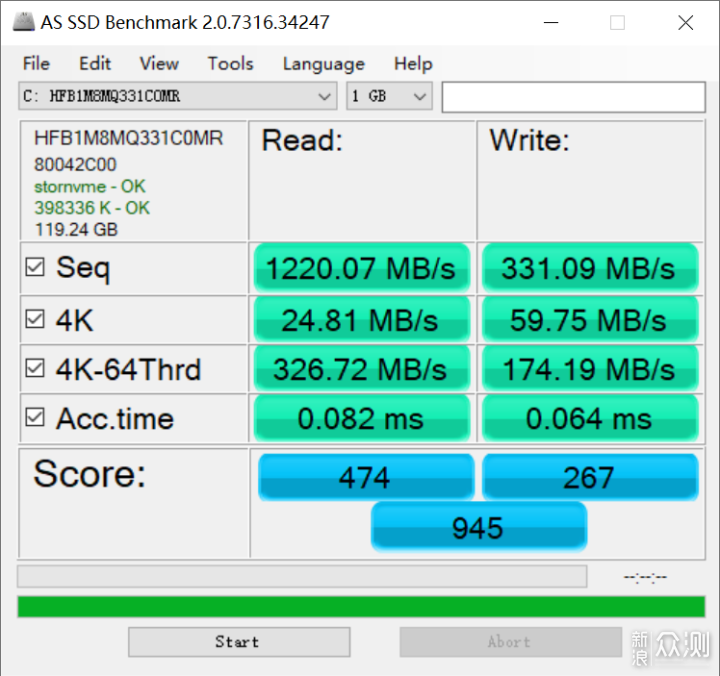
▲▲硬盘性能测试,测试所用软件CrystalDiskMark,读取速度为1612MB/s,写入377MB/s,测试软件AS SSD Benchmark,Sequential连续读写速度分别为1220MB/s、331MB/s。从测试结果上看,硬盘的读取速度表现还可以,基本能够满足日常轻办公的使用场景,硬盘的跑分情况相比上代的SSD版本也有不小的提升,硬盘速度直接影响着日常使用流畅度,所以建议预算足够直接买128G SSD版本,4G+64G eMMC版本读写速度的影响会比较大。


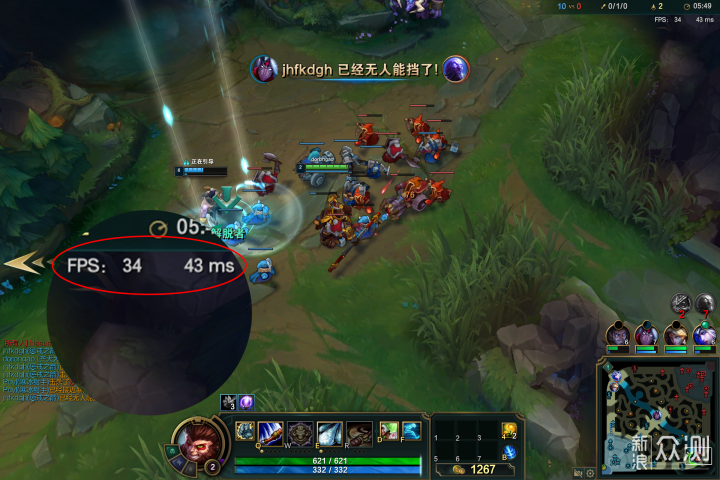

▲▲说这个游戏体验,我是很好奇,有人会用Surface Go 2打游戏么?所以标题打了个问号,奔腾金牌4425Y到底能不能搞的动游戏,怀着这样的疑问,我下载了一个PC上的主流游戏「英雄联盟」,游戏安装包大概10G,下载和安装时间大概1个小时。打开速度不错,登录过程也很顺利,没有卡顿现象。进入游戏自动推荐了低配机型的特效选项,游戏还是整体能玩,开始的时候帧率可以达到60帧,之后随着游戏加载的场景越来越多,就降为30-40帧左右,还是能玩的,但是离玩的爽还很远。所以,Surface Go就用来浏览网页,码字,轻办公使用吧。


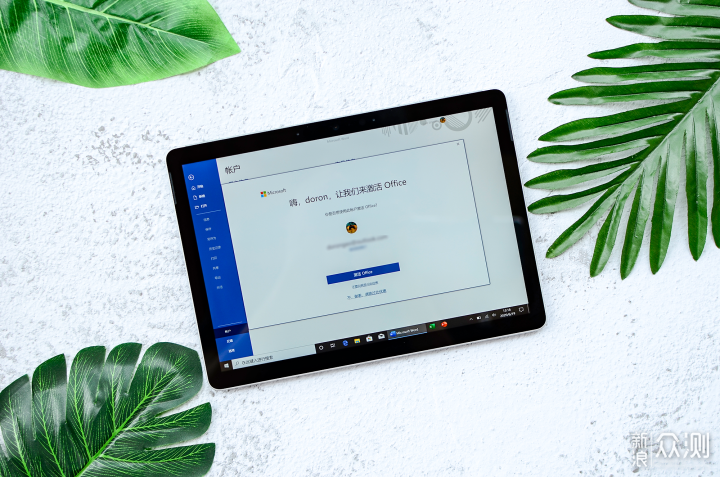
▲▲到手开机激活步骤就和其他的Windows电脑基本一致,需要注意的是,这里需要登录微软账户了,没有账户最好注册一个,因为后续的设备激活会有购买设备会送永久使用的Office 2019家庭和学生版的优惠,可以免费使用Word/Excel/PowerPoint三款经典应用。
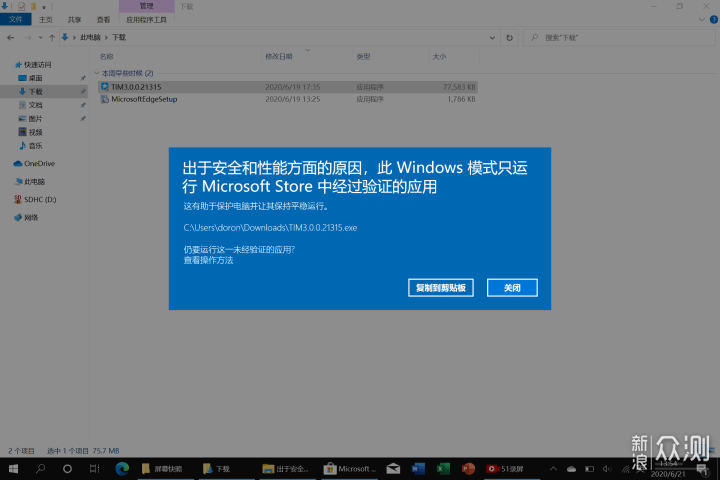
▲▲Surface Go 2的系统出厂预装的是S模式的Windows10,只能安装微软商店经过认证的UWP应用,点击EXE格式安装文件会提示:“出于安全和性能方面的原因,此Windows模式只运行Microsoft Store中经过验证的应用。”
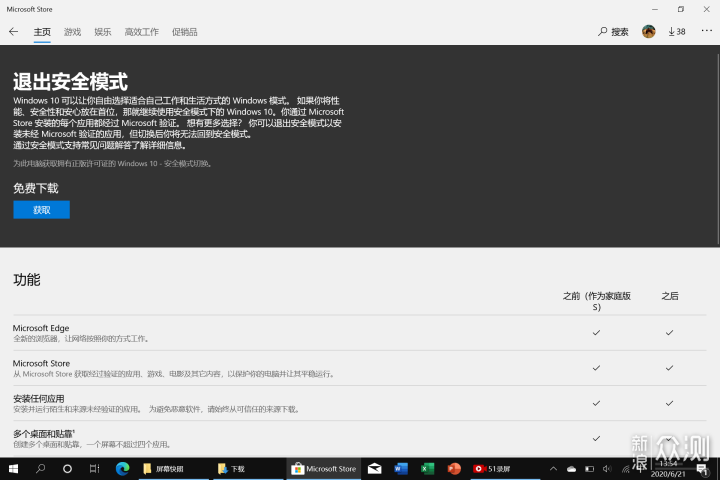
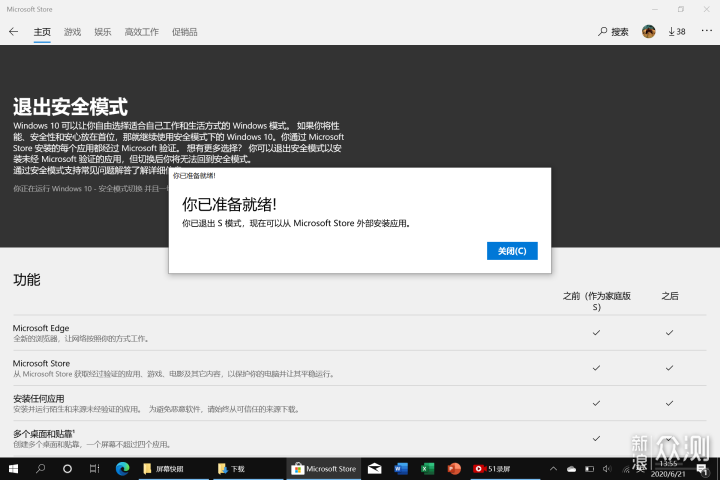
▲▲点击仍要运行此程序就会进入微软的官方商店,可以选择退出S模式,这个操作时单向的,也就是退出之后就无法在返回S模式了。这个操作的过程很短,不到一分钟,我也不太清楚这个实现的原理是什么,我还以为要下载好久,其实很快就进入Windows10家庭版了。
Windows10家庭版其实大家都很熟悉,能讲的东西不多,但是既然主角是微软自家的硬件产品Surface Go 2,那么就浅谈一下微软的生态圈。
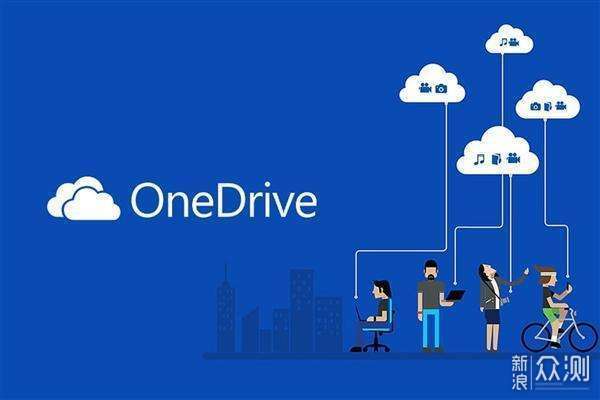
谈及微软生态圈,那不得不提的就是微软的几款金牌应用:OneDrive/Office办公三件套/OneNote/Outlook/Edge(Chromium内核),这几款应用也是目前我用的频次最多的。其中,我最喜欢的就是OneDrive,个人觉得它应该是目前国内最好用的网盘,主要是因为它有同步盘的功能,据我所知,目前有同步盘的在线存储没几个,其他都要收费和限速。而OneDrive初始容量5GB,后期可以扩容到15G,只要你不存电影怎么都够了,而且还不限速。
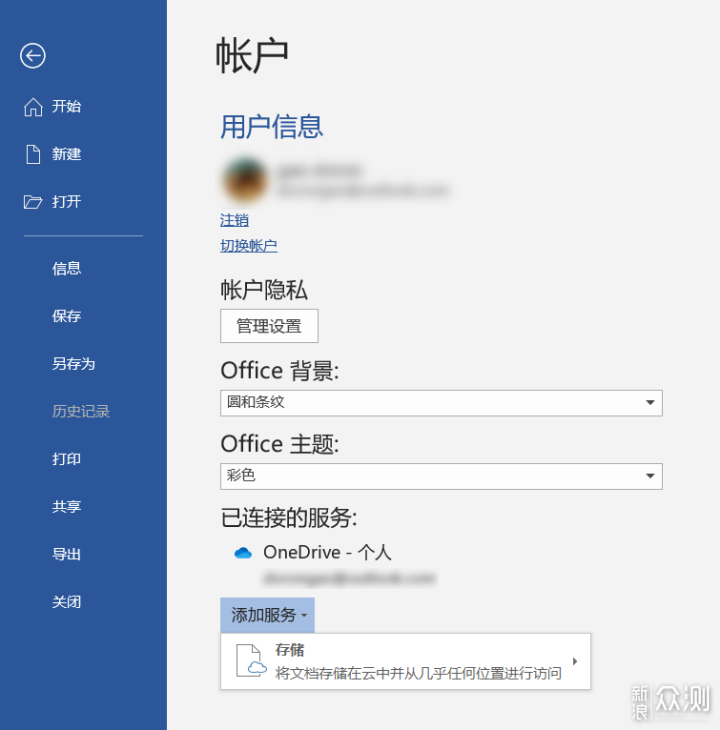
其实它不仅是网盘,还是连接微软自家生态体系的重要一环,日常办公使用的Office三件套、记笔记用的OneNote都是以OneDrive为存储媒介,这样可以在不同设备上编辑的同一份内容。同时文件资料也可以通过Onedrive在多个设备之间流通。比如这次的众测,我在使用Surface Go 2中需要用到的截图,直接按PrtSC截屏键,OneDrive会自动将截图保存到对应文件夹内,我在主力机上将截图文件夹设为同步盘,这样悄无声息的图片就自动同步到主力机上,这样直接处理之后就可以使用了,一切都是这么自然。
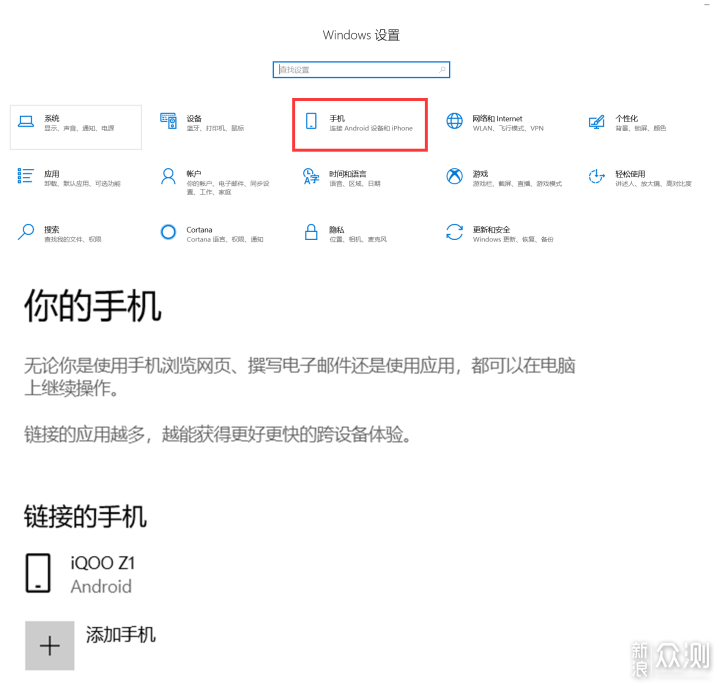
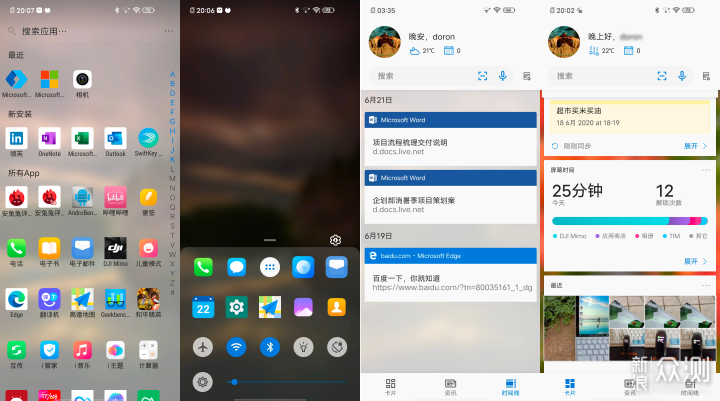
▲▲现在微软的生态系统还缺少一环,那就是移动端没有可靠的硬件载体,其中微软已经在布局了,在最新版的Win10系统的设置里面,有一个手机的选项,你可以在手机上安装一个微软桌面,使得电脑和手机可以有效的联动起来,这个虽然是个启动器,但是完成度比较高,就连国内某些第三方定制系统没有的屏幕使用时间他都有,而且整体的逻辑更像是系统了,从中也可以看出微软现在完全拥有自己打造一款优秀Android手机的全套软硬件技术,所以去年微软就推出了Surface Duo双屏手机,最近得到的消息,今年8月份马上要上市了,所以很是期待微软在软件层面是否有杀手锏!

因为我目前从事广告相关行业,所以免不了要去上门拜访客户,给客户展示相关设计图和资料。我现在用的是坚果Pro 3,它的桌面天梯系统确实帮了我不少忙,虽然配了一块触控显示屏,但是每次给客户看,拿出线缆连上,每次颇为麻烦。
而Surface Go 2的出现正好解决了我的痛点,在公司的时候将需要准备的设计图和资料整理到主力机的OneDrive同步盘里,而此时在公司连上网的Surface Go 2已经默默的将相关资料同步到本地,直接拿着Surface就可以去见客户了,而且对于一对一的交流沟通,10.5寸的屏幕刚刚好,在便携和可视化上做到了恰到的均衡,我一般都不带鼠标,Surface Go拥有十点触控,可以直接在屏幕的触控操作,而且键盘自带的一块触控板支持多指的快捷操作,这样更保证了整个使用体验的完整性一体性,现在市面上像Surface这样便携又拥有完整版的Windows系统的设备有么?没有!
当然,我的使用体验也有局限性,但是Surface Go 2的定位很明确,它适合那些对于Windows有深度依赖的用户群体,换而言之,就是这些人的生产力只能靠Windows来完成,几年前在国内最大的B2C电商公司工作,运营同学每天都要背着又厚又重的Y460上下班,开始很不理解,后来一听,他们可能随时就要登录后台修改相关的促销信息,可能在回家的地铁上,也可能在外出逛街的路上。他们的需求其实很简单,只需要简单的网页浏览和便捷好用的文件管理,他们也愿意为此买单,前几天还有老同事问我,这个4425Y的性能怎么样,他打算买M3版本,之前的Surface Go一代除了性能弱点,其他地方都蛮适合他。M3版本这个价格为什么不买iPad Pro?因为它没有Windows啊!!



到现在依稀记得刚拿出Go 2时的激动之情,真的好轻,轻的有点不像它是一台搭载了完整版Windows桌面系统的平板电脑,Surface Go 2搭配键盘整体的重量为786.5g,配合10.5寸屏幕尺寸,日常外出使用可以很轻松的装在包里,不会占地方。后盖的铰链结构支架配合吸附牢固的键盘盖可以很好的应对生活中的不同使用场景,保证了使用体验上的完整性。
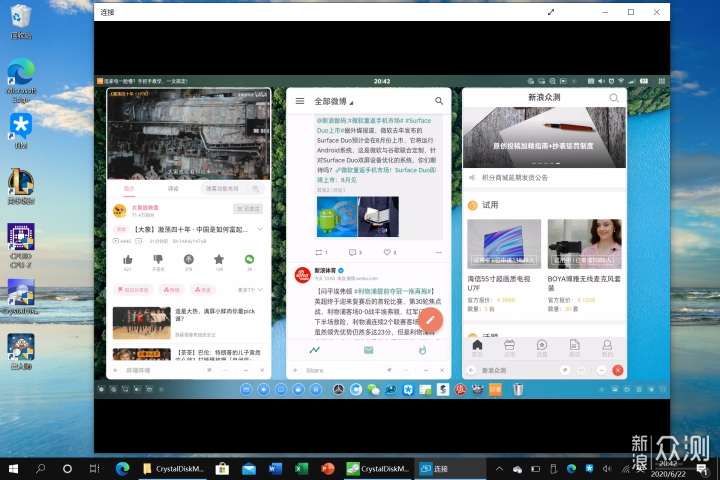
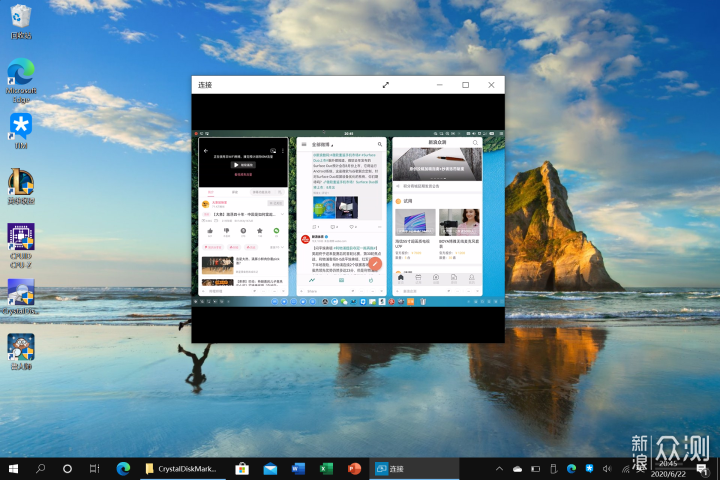

得益于Windows系统的开放性,它一直在大小屏的互动上有着自己的天然优势,比如坚果手机的天梯系统可以利用无线TNT,将手机的桌面系统投射到Surface Go 2的屏幕上,而且这个投射的窗口还可以自定义大小,不影响你在Surface上的操作使用。同时,Surface Go 2机身上的Type-C接口也支持C口直连,它可以通过一根C2C的全功能数据线,直接将屏幕投射到大显示器上,不止是为了便携性,你在家也能舒服的用Surface完成你的生产力。
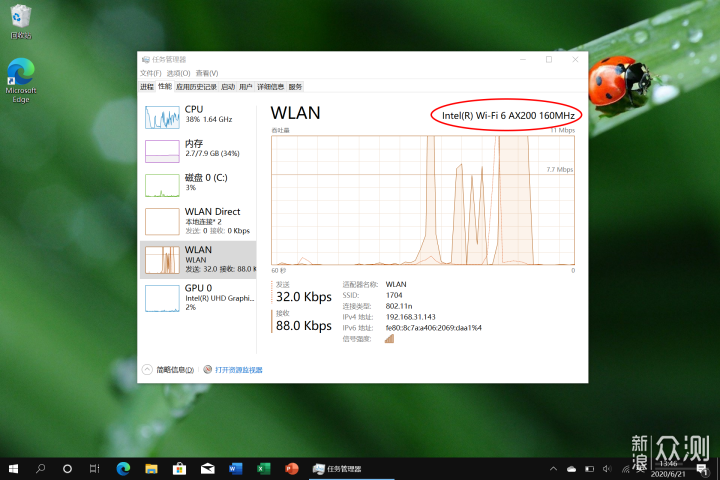
还有玩法,你可以将自己的主力机无线投屏到Surface Go 2,连接成功后,Surface会成为你的主力机的手绘板。当然延迟高低取决于你的网速,Surface Go 2采用的是Intel AX200无线网卡,支持WiFi6,想要设备网速更快,赶紧去换一款WiFi6路由器。
其实,最近几年苹果一直在提生产力,一年又一年硬件的性能在不断提高,但是生产力就是提不上来,我想一方面是因为系统层面限制,另一方面还是因为苹果系统的封闭性所致。

屏幕方面,供应商来自国内的BOE(京东方),上下左右边框收窄之后,配合10.5英寸的 PixelSense触控显示屏,1920*1280;像素密度达到了220PPI,搭配杜比全景声认证的双扬声器,影音体验还是不错的,屏幕比例3:2,对于日常文档类的阅读有着天然的优势,我现在在家使用,经常把屏幕竖置,这样观感更好。
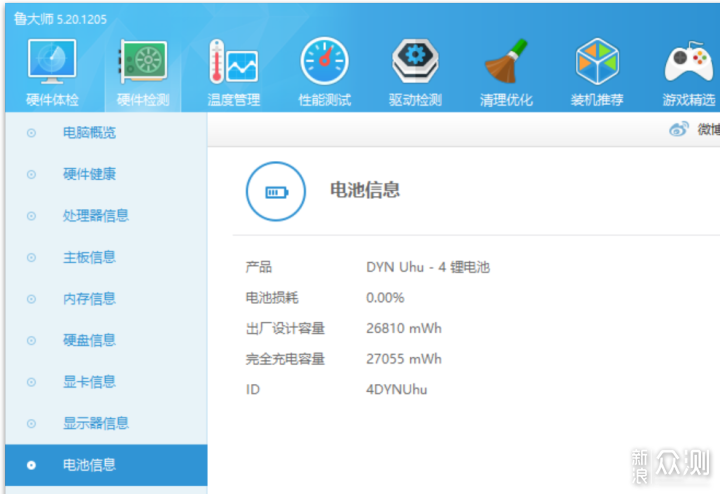
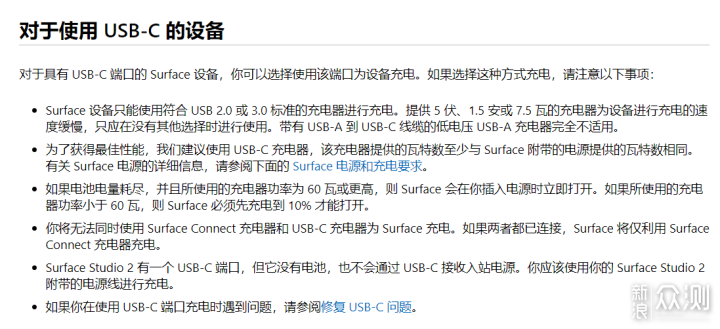
Surface Go 2的电池容量为26810mWh的锂电池,官方配备24W的充电器,同时Go 2也支持Type-C接口充电的方式,需要说明的是Type-C支持的协议是PD3.0和2.0快充协议,使用时还是需要注意搭配合适的数据线。官方文档也说明了这个问题,利用Type-C接口充电时,需要选择高于额定功率的充电器,并搭配合适的数据线。同时官方文章也说了,在电源插口和C口同时供电的情况下,系统会采取Surface Connect接口供电,这个可以不用担心两口同时使用会不会对机器造成损坏的疑虑。
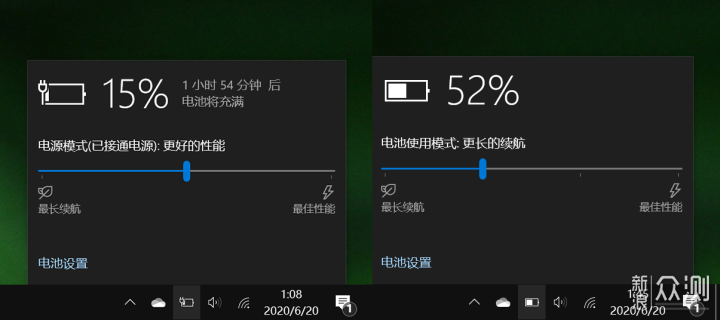
续航方面,官方说明这一代机型增加了1个小时续航时间,为了测试,我提前将Surface充满电,到公司九点钟开始使用,电源模式在第三格的位置,从九点开始刷网页查资料,写文档,中午看了半个小时综艺。4点半左右提示,电量剩余10%,需要说明的是,这次测试,我基本保持屏幕处于常亮状态。这个续航水平我还是挺满意的。另外,使用的时候,尽量有UWP版本的软件尽量使用这些,这些软件微软针对性优化过,对于续航还是很有帮助的。
充电测试,从15%到52%,耗时37分钟,实测从15%充至100%需要一小时30分钟,与官方预估的要快一些。这几次测试我都是搭配Surface Connect接口进行供电。
首先第一感触,微软善于听取消费者的意见,一代机型上的问题,在二代机型上都改进了。
新增的M3版本更适合那些对于便携性要求高,但又对价格不明感的用户群体。而8G+128G的机型将便携和性能做到了均衡,那么Surface Go 2适合哪儿些人群呢?
1、不打游戏的学生群体,因为Surface Go 2确实不适合打游戏。
2、有了一台性能不错的主力机,但是还需要一台便携轻办公的电脑。
3、经常出差或者随时随地可能用到电脑的办公人群,这类人的生产力只能由Windows来完成。
有些产品它是有明确的目标用户群的,注定不是适合所有人,只有到了合适人手里才能发挥它最大的使用价值,才是最值得买的产品。